如何制作u盘系统安装盘,如何制作u盘启动盘
发布时间:2022-11-21 14:56:56
u盘启动盘其实就是使用启动盘制作工具,将u盘制作成一个u盘启动盘,该盘中包含了一个微型的系统,可以用来启动电脑。那么如何将u盘制作成启动盘呢?此时就少不了u盘启动盘制作工具了,在这小编推荐使用电脑店u盘启动盘,一款一键即可制作启动盘的实用工具,接下来小编就跟大家详细了解下如何制作u盘系统安装盘吧!
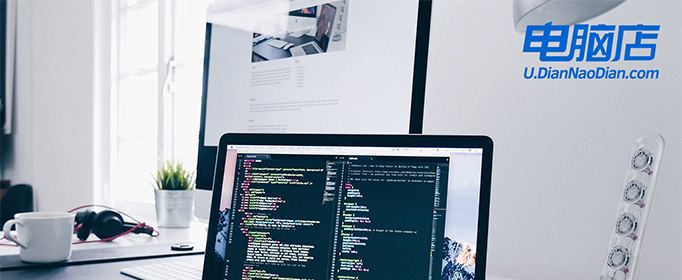
如何制作u盘系统安装盘
1、在电脑店官网里,下载u盘启动盘制作工具,通过它来将u盘制作成pe启动盘。
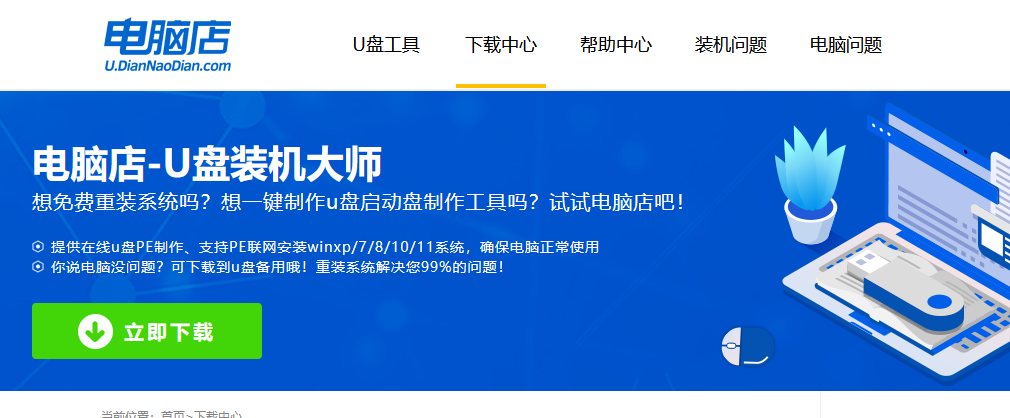
2、解压后打开该工具,插入u盘,点击【全新制作】即可。
注意事项:a.下载制作工具前将电脑上所有杀软关闭,避免误杀组件。b.u盘空间8GB以上为佳,且里面没有重要数据。
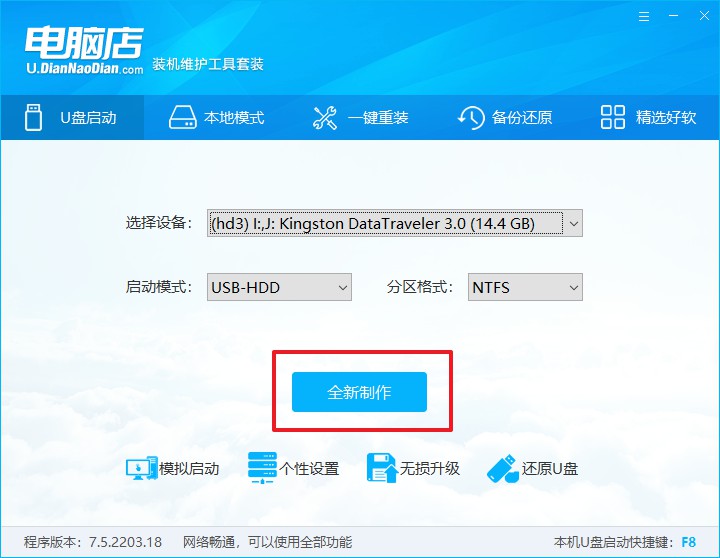
三、u盘启动盘的用法
制作u盘启动盘,我们经常会用来重装系统,但仍有不少朋友不知道怎么操作,接下来分享下简单的教程:
1、查询电脑的u盘启动快捷键,输入类型和品牌即可查询到。
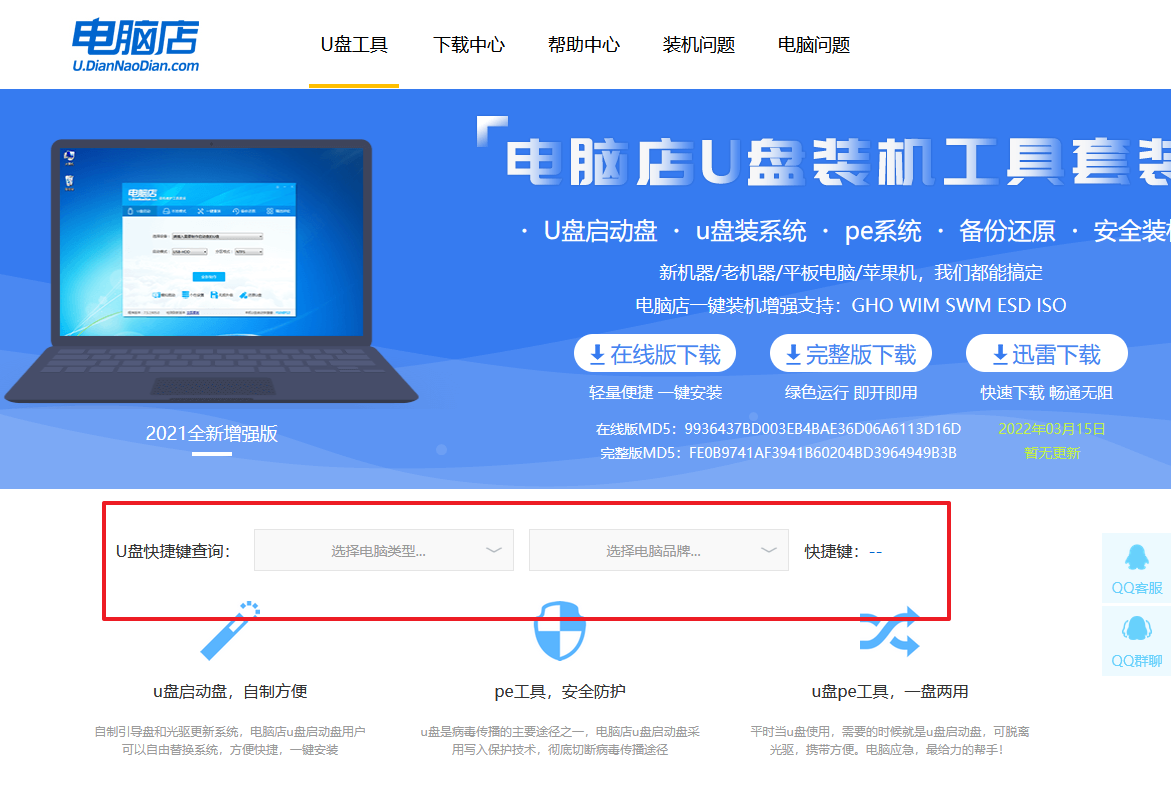
2、重启后按下快捷键,进入优先启动项设置界面后,选择u盘回车。
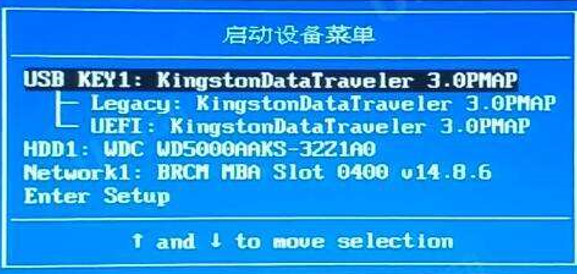
3、进入到电脑店winpe主菜单,选择【1】启动win10PEx64(大于2G内存)后回车。
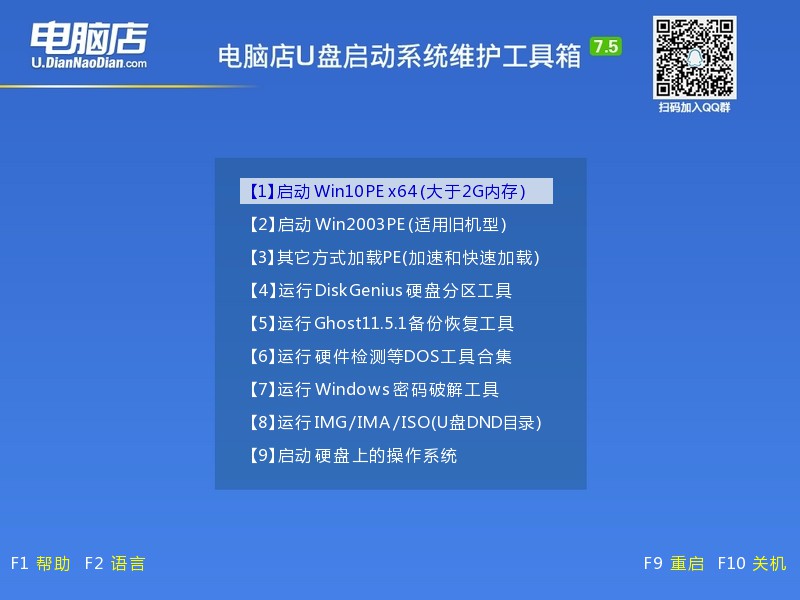
4、双击打开【电脑店一键装机】。
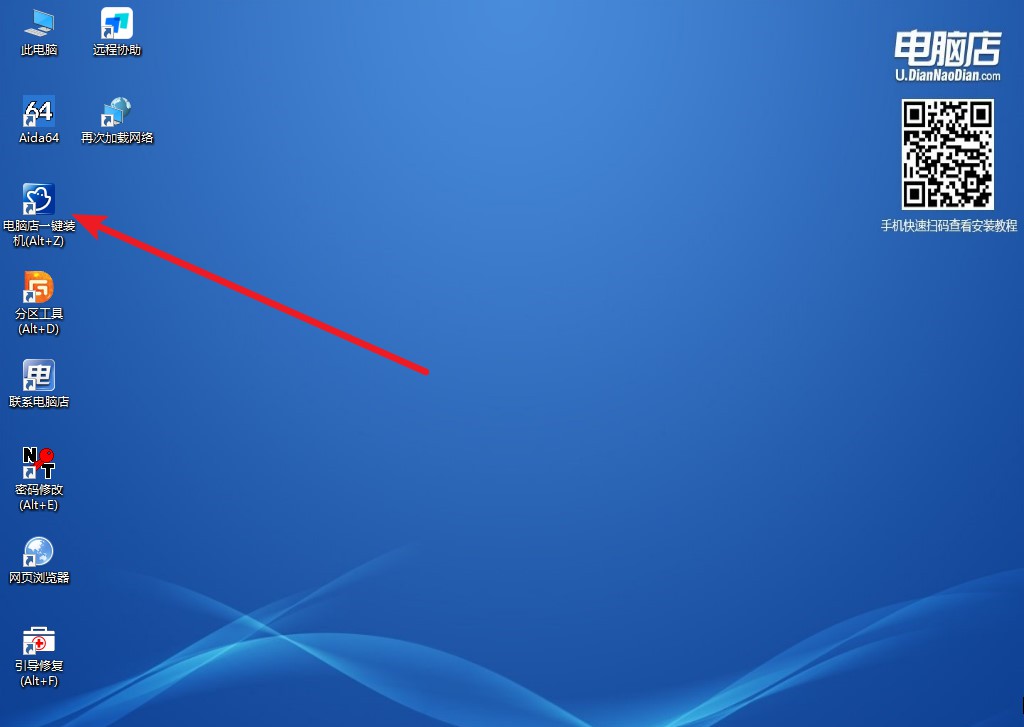
5、选择镜像和系统分区,点击【执行】即可开始安装。具体教程请看:电脑店u盘装系统教程。
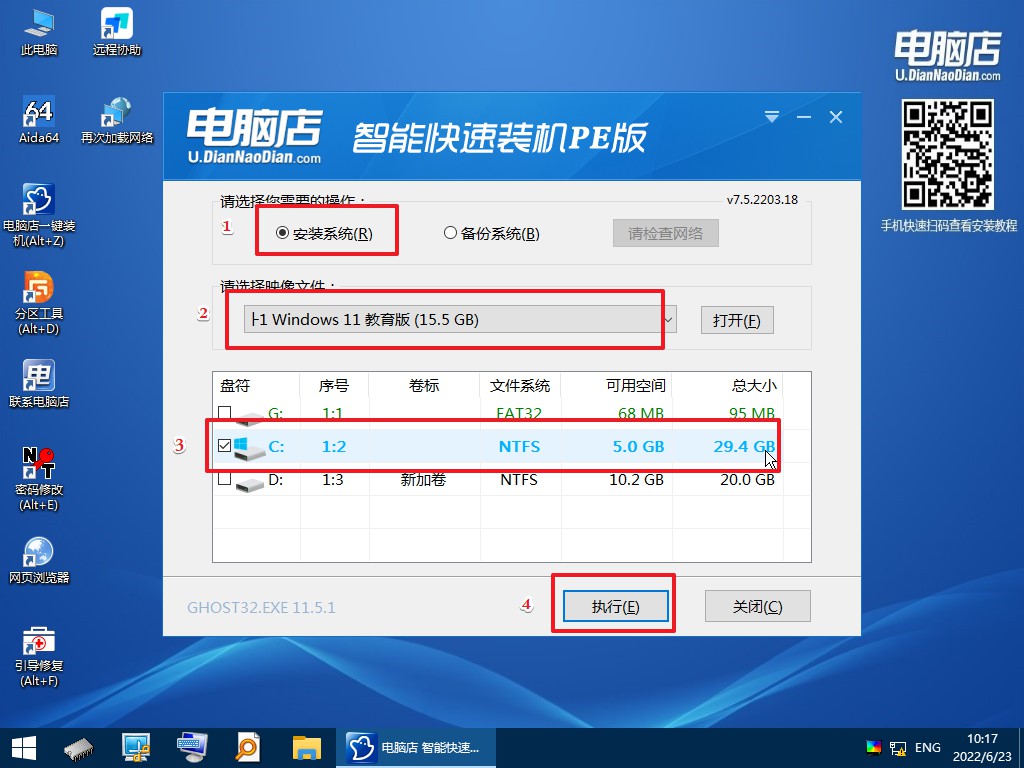
如何制作u盘系统安装盘,大家都了解了吗?当你电脑硬盘系统出问题了无法正常启动时,可以使用u盘启动盘启动系统,进入winpe后修复故障。当系统问题无法解决的时候,我们也可以选择直接重装系统,跟着以上的步骤操作,即使你是电脑新手也可以独立完成,赶紧尝试一番吧!
